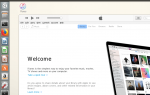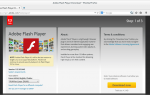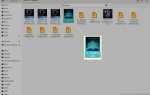Содержание
Вполне вероятно, что вы сначала задали имя своего компьютера при установке Linux, но если вы используете компьютер, настроенный кем-то другим, вы можете не знать его имени.
Вы можете найти и установить имя для своего компьютера, чтобы людям было проще находить вас в сети с помощью команды hostname.
Как определить имя вашего компьютера
Откройте окно терминала и введите следующую команду:
имя хоста
В результате вы получите имя вашего компьютера, а в нашем случае просто «localhost.localdomain».
Первая часть результата — это имя компьютера, а вторая часть — имя домена.
Чтобы вернуть только имя компьютера, вы можете выполнить следующую команду:
имя хоста -s
Результат на этот раз будет просто «localhost».
Точно так же, если вы просто хотите узнать, в каком домене вы находитесь, используйте следующую команду.
имя хоста -d
Вы можете найти IP-адрес для имени хоста, используя следующую команду:
имя хоста -i
Имя хоста может быть присвоено псевдониму, и вы можете узнать все псевдонимы компьютера, который вы используете, введя следующую команду в терминал:
имя хоста -a
Если псевдонимы не настроены, ваше реальное имя хоста будет возвращено.
Как изменить имя хоста
Вы можете изменить имя хоста компьютера, просто набрав следующую команду:
имя хоста
Например:
имя хоста гэри
Теперь, когда вы запустите команду hostname, она просто отобразит «gary».
Это изменение является временным и не особенно полезным.
Чтобы навсегда изменить имя вашего хоста, используйте редактор nano, чтобы открыть файл / etc / hosts.
sudo nano / etc / hosts
Для редактирования файла hosts вам потребуются повышенные привилегии, поэтому вы можете либо использовать команду sudo, как показано выше, либо переключать пользователей на учетную запись root с помощью команды su.
Файл / etc / hosts содержит информацию о вашем компьютере и других компьютерах в вашей сети или в других сетях.
По умолчанию ваш файл / etc / hosts будет содержать что-то вроде этого:
127.0.0.1 localhost.localdomain localhost
Первый элемент — это IP-адрес, который необходимо разрешить для компьютера. Второй элемент — это имя и домен для компьютера, а каждое последующее поле предоставляет псевдоним для компьютера.
Чтобы изменить имя вашего хоста, вы можете просто заменить localhost.localdomain на имя компьютера и имя домена.
Например:
127.0.0.1 gary.mydomain localhost
После сохранения файла вы получите следующий результат при запуске команды hostname:
gary.mydomain
Аналогично, команда hostname -d будет отображаться как mydomain, а hostname -s будет отображаться как gary.
Однако команда псевдонима (hostname -a) все равно будет отображаться как localhost, поскольку мы не изменили это в файле / etc / hosts
Вы можете добавить любое количество псевдонимов в файл / etc / hosts, как показано ниже:
127.0.0.1 gary.mydomain garysmachine dailylinuxuser
Теперь, когда вы запустите команду hostname -a, результат будет следующим:
garysmachine dailylinuxuser
Подробнее об именах хостов
Имя хоста должно быть не более 253 символов, и его можно разделить на разные метки.
Например:
en.wikipedia.org
Приведенное выше имя хоста имеет три метки:
- ан
- Википедия
- организация
Длина метки может быть не более 63 символов, а метки разделены одной точкой.
Резюме
Больше нечего сказать о команде hostname. Вы можете узнать обо всех доступных коммутаторах, прочитав главную страницу Linux для имени хоста.
имя человека
Все, что вам действительно нужно знать, было описано в этом руководстве, но есть несколько других ключей, таких как имя хоста -f, которое показывает полное доменное имя, возможность считывать имя хоста из файла с помощью ключа -f и имени хоста. возможность показать доменное имя NIS / YP с помощью ключа hostname -y.